怎样删除桌面上的图片 如何清理电脑桌面上的图片
更新时间:2023-12-30 14:50:57作者:xiaoliu
当我们使用电脑的时候,桌面上往往会积累许多图片,这些图片不仅占据了宝贵的桌面空间,还可能影响我们的工作效率,了解如何删除桌面上的图片,清理电脑桌面变得尤为重要。在本文中我们将探讨一些简单而有效的方法,帮助您快速清理电脑桌面上的图片,提高工作效率和电脑的整体性能。无论您是电脑新手还是经验丰富的用户,本文都将为您提供有用的技巧和建议,让您轻松整理桌面,保持电脑的整洁与高效。
具体步骤:
1.首先,电脑桌面上有3张图片,一次性全部选中。
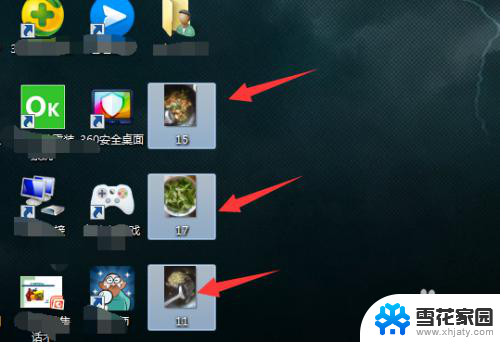
2.选中后,右击,在出现的上拉菜单中,点击删除选项。
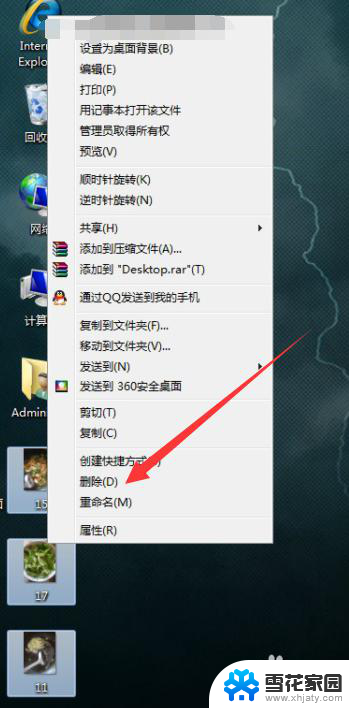
3.这时系统会问,是放入回收站吗?点击是,这时桌面上的三张图片就消失了。
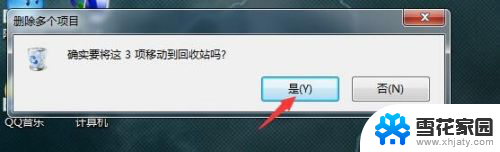
4.这时,如果想再找回这三张图片的话,点击回收站。
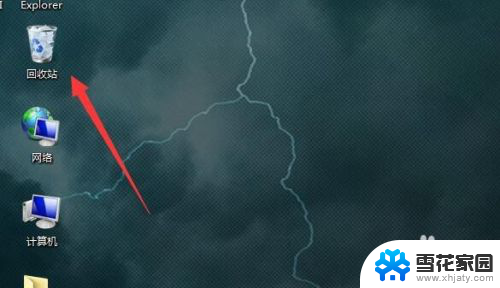
5.找到你删除的照片,点击。在出现的菜单中,点击还原,这时这个图片就又回到桌面了。
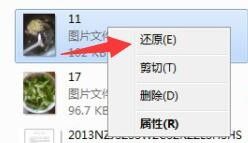
6.还可以打开计算机。
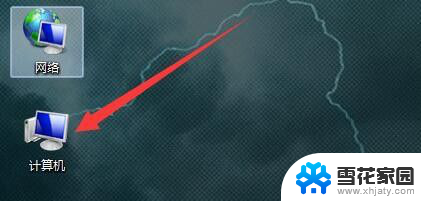
7.进入计算机后,点击左侧的桌面。
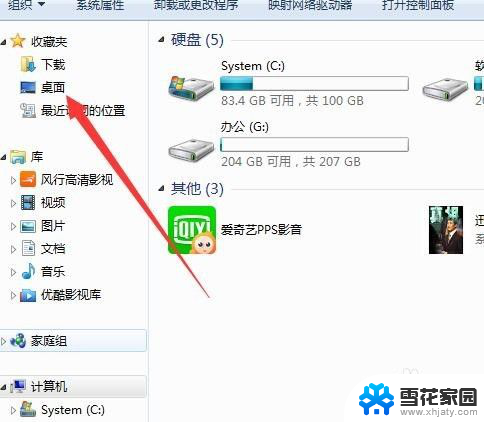
8.在这里面选择删除和刚才的操作是一样的。如果想彻底删除,要在回收站里删除,或者清空回收站。
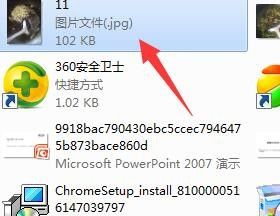
以上就是如何删除桌面上的图片的全部内容,如果你遇到这个问题,可以尝试按照我的方法来解决,希望对你有所帮助。
怎样删除桌面上的图片 如何清理电脑桌面上的图片相关教程
-
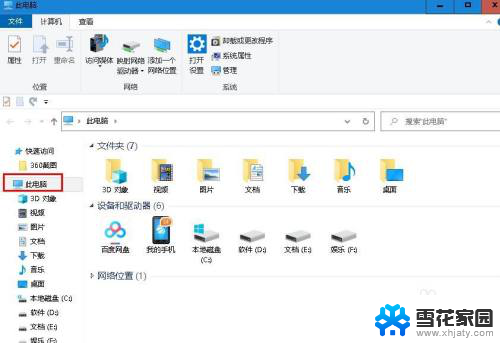 怎么把电脑背景图片删掉 Windows 10系统如何清除桌面壁纸
怎么把电脑背景图片删掉 Windows 10系统如何清除桌面壁纸2023-11-23
-
 怎样放大电脑桌面图标 电脑桌面上的图标如何调整大小
怎样放大电脑桌面图标 电脑桌面上的图标如何调整大小2023-12-07
-
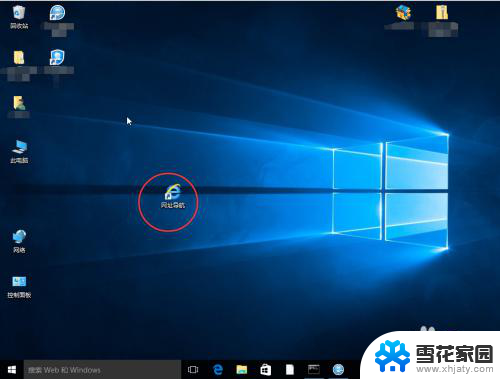 怎么删除桌面图标上的箭头 桌面图标去掉箭头的技巧
怎么删除桌面图标上的箭头 桌面图标去掉箭头的技巧2023-12-07
-
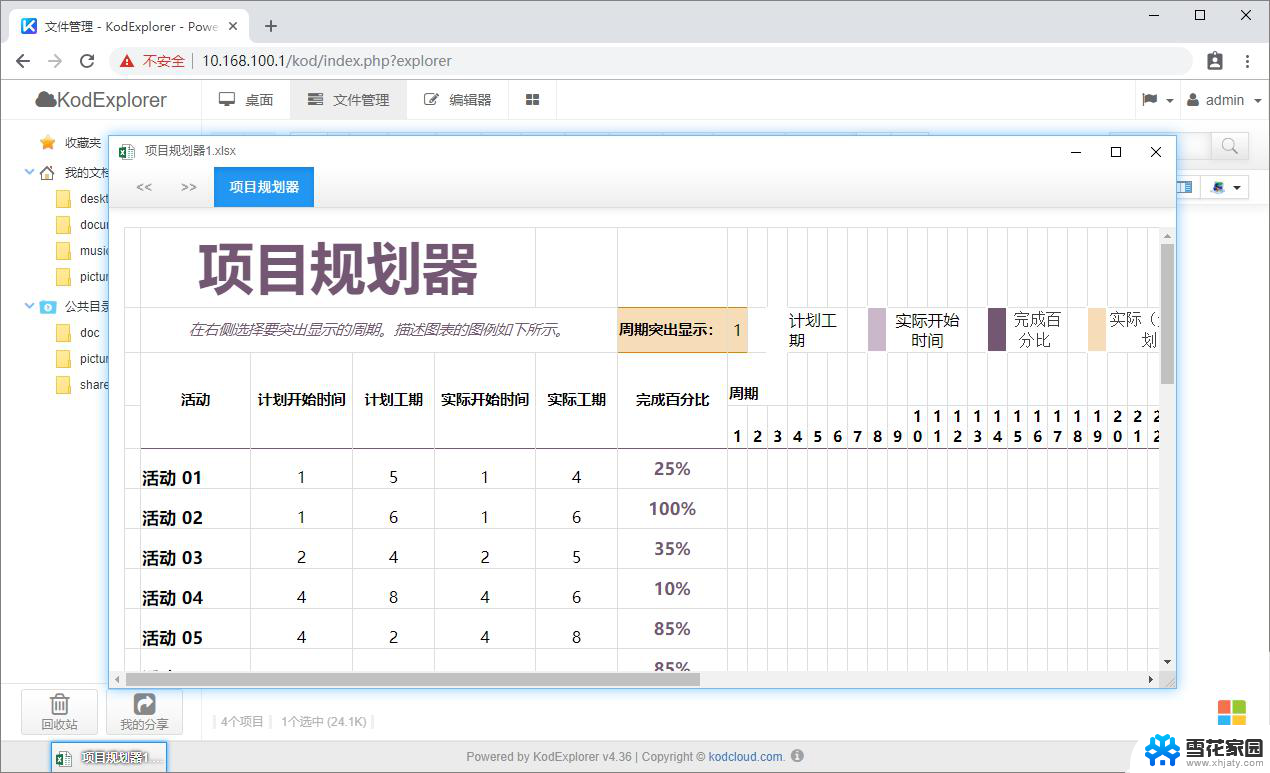 如何删除电脑桌面上的软件 桌面上的软件如何删除
如何删除电脑桌面上的软件 桌面上的软件如何删除2024-02-12
- 照片如何设置成壁纸 如何把电脑桌面上的图片设为壁纸
- 删除桌面软件怎么删除 电脑桌面上的软件删除方法
- 如何取消照片上的水印 如何使用Photoshop清除图片上的水印
- 怎样把桌面的图标变大 怎样在电脑桌面上调整图标尺寸
- 怎样清除wps表格里面隐藏的图片 wps表格怎样清除隐藏的图片
- 桌面上删除的文件是永久删除吗 怎样才能永久删除电脑桌面上的文件
- 电脑微信设置文件保存位置 微信电脑版文件保存位置设置方法
- 增值税开票软件怎么改开票人 增值税开票系统开票人修改方法
- 网格对齐选项怎么取消 网格对齐选项在哪里取消
- 电脑桌面声音的图标没了 怎么办 电脑音量调节器不见了怎么办
- 键盘中win是那个键 电脑键盘win键在哪个位置
- 电脑如何连接隐藏的wifi网络 电脑如何连接隐藏的无线WiFi信号
电脑教程推荐